gDMSS Lite安卓版
软件介绍
gDMSS Lite安卓版官方版是一款由大华公司提供的远程视频监控软件,这款软件可以适配多种不同型号的大华监控设备。我们可以通过gDMSS Lite安卓手机版来和这些设备建立连接,然后直接在手机上查看到监控设备拍摄下来的所有视频内容。
gDMSS Lite安卓版官方版不仅可以在多种不同的设备上进行使用,而且还可以实现视频同步,从而让你可以随时查看监控视频。当然,gDMSS Lite安卓手机版也拥有视频回放的功能,我们可以在手机里调取之前拍摄下来的内容,进行更好的查看。
软件特色
1、通过配置电子地图,可随时对设备进行定位,从而轻松进行部署管理。
2、通过配置多种定时布防,实现全电脑值守。
3、可同时观看多路摄像机的实时监视视频。
4、可同时观看多路摄像机的录像回放视频。
5、支持配置本地存储。
软件功能
1、为商铺、家庭等小型监控项目提供了便捷安全、高集成低成本的产品和解决方案。
2、在发生犯罪时能够及时将现场情况通过图片、视频等手段上传到监控中心及业主的手机。
3、具备小巧美观易安装,使用简便,支持pir人体感应,无线遥控、无线报。
4、报警功能,实现报警联动,支持wifi/3g扩展,断电时后备锂电池能够持续工作。
gDMSS Lite安卓版官方版使用方法
安装后打开gDMSS Lite 后进入主界面。进入“远程监视”那一栏。然后会默认进入“实时监控”项目。如果已经添加过设备,直接点击“+”号可以观看视频了。如果初次是使用,需要点击左上角的菜单栏进入“设备管理”,进行设备配置。
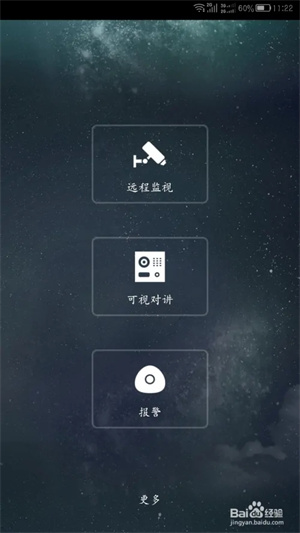
设备管理:
进入设备管理后,可以直接点击右上角的二维码名片进行添加,前提是在其他设备上已经配置好了相关设备信息,然后生成了二维码名片。
当然,也可以通过手动添加设备。这里我们选择“有线设备”。
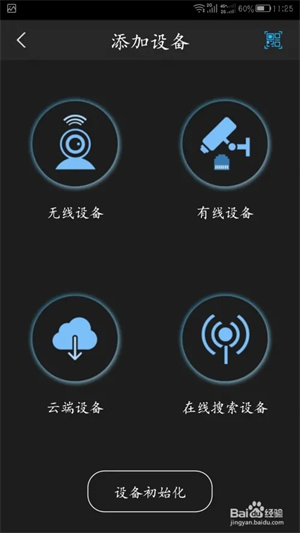
设备配置:
这里我们使用“P2P”模式,即点对点的传输模式,组网简单。
进入P2P设置页面,首先给视频起个名称。然后逐步输入设备序列号(例如:3K01936PBQH17YP),用户名(例如:01001),密码(例如:number01001)。实时监控和回放两栏,根据自身网络情况来设置,一般来说,主流码比辅流码的画质更加清晰,对网络的要求也更高。
设置完成后就可以点击“开始预览”进行视频查看了。同时,可以通过视频下面的菜单栏进行画质设置(分别是视频画质和图片画质设置,分辨率越高,对网络也相应的越高)。
如果家里网速比较快,这里推荐用主流码,下载视频流速度在1~2M之间。
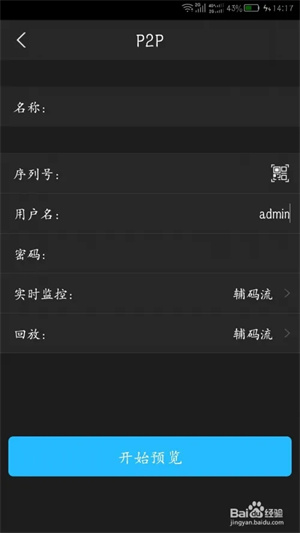
回放:
回放和实时监控是一样的,只要添加过设备,就可以进行视频回放。
同样的,通过左上角的菜单栏进入“回放”目录。
点击“+”号进行设备选择。
分别对需要回放的时间段,录像类型,以及设备进行选择(gDMSS Lite可以添加多个监控设备)。
通过回放视频下面的菜单栏进行操作(播放,暂停,快进,回退等操作)。
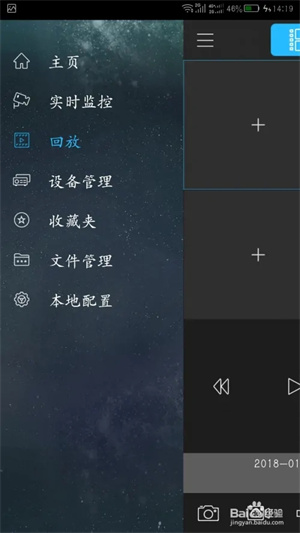
常见问题
gDMSS Lite无法连接怎么办?
1、检查设备是否正常接入了外网。是否接了网线,网线口是否绿灯常亮黄灯闪烁。可通过局域网内能上网的电脑,通过IP地址访问录像机看是否可以访问来判断局域网是否正常(如何访问,可参考之前的电脑访问IPC的教程——传送门)。
2、查看P2P或乐橙云的启用是否勾选。
3、查看设备【网络】-【TCP/IP】中,IP地址是静态还是DHCP,建议使用DHCP(为什么呢?因为设备默认是1网段的,很有可能所接路由器不是1网段,导致无法正常联网。在不清楚如何查看路由器lan口网段的情况下,开DHCP验证最方便)。
4、查看DNS地址,首选使用223.5.5.5,备用223.6.6.6。改完之后重启录像机。查看是否在线。
注意:双网卡的录像机,多址模式下两个网卡无论是否都接网线,两个网卡的IP要设置成不同的网段,并且连接网线接入外网的网口,要设置成默认网卡。
5、若还是不在线,局域网内电脑访问路由器,查看是否设备被路由器禁用,或设备是否在路由器的DHCP客户端列表中(因设备开启DHCP,正常可以获取到路由器分配的IP地址,在路由器的接入设备列表中可查看到设备。若查看不到,检查局域网连接及路由器设置)。
-

-
 GdmssPlus手机版
GdmssPlus手机版图像拍照 | 74.45MB
-
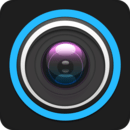 gDMSS Lite app
gDMSS Lite app安全防护 | 72.71MB
-
 Gdmssplus安卓版
Gdmssplus安卓版图像拍照 | 74.45MB



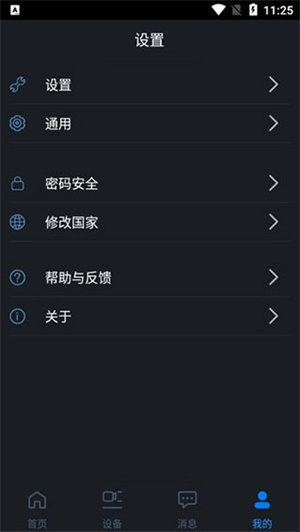
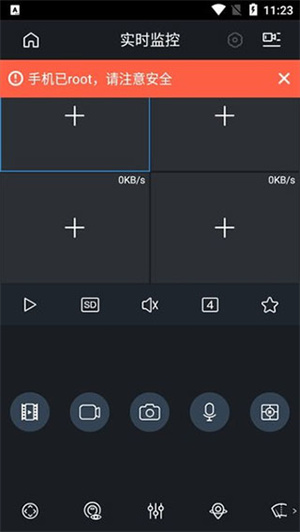
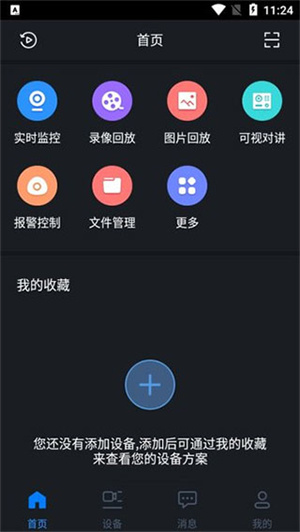
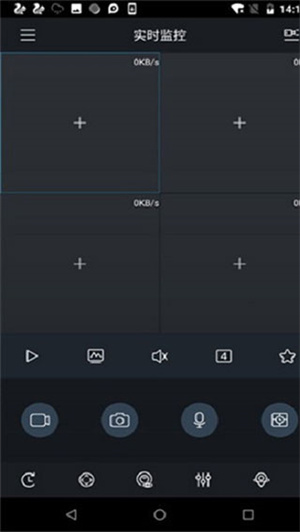
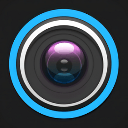
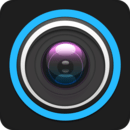






























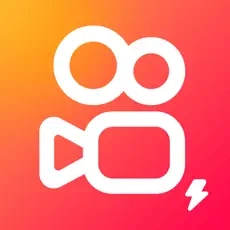













 浙公网安备 33038202002266号
浙公网安备 33038202002266号